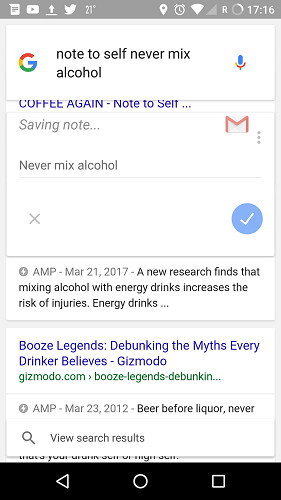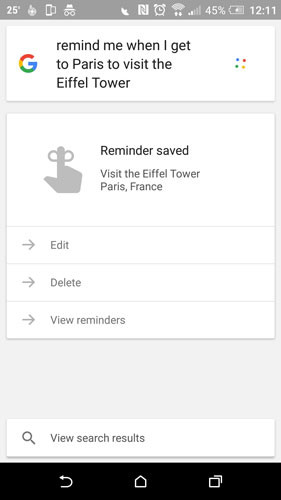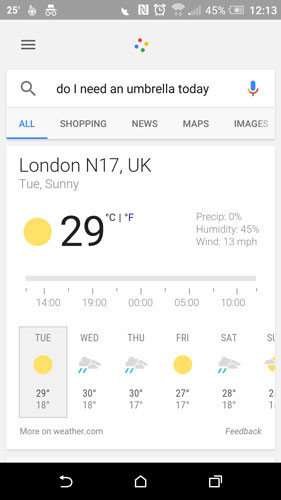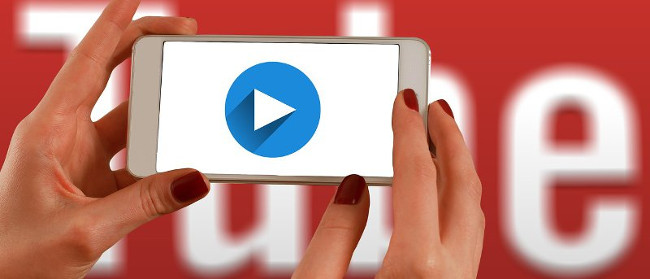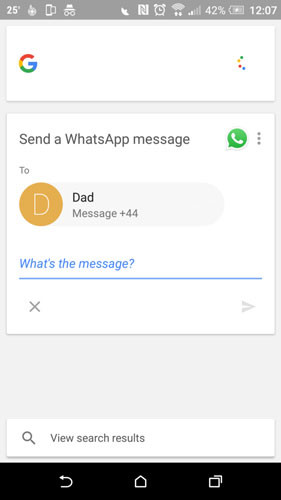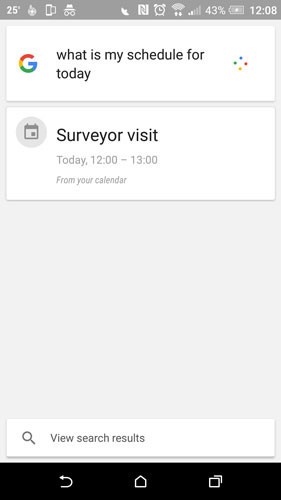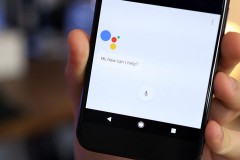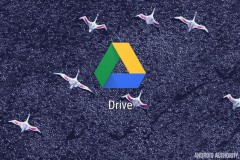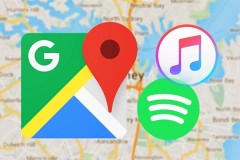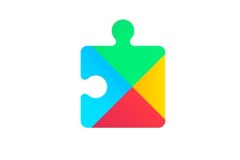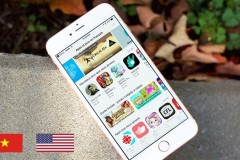Google Now nhanh chóng trở thành một công nghệ trợ lý giọng nói hàng đầu, vượt qua cái tên tương đối không hấp dẫn của nó để khai thác sức mạnh các ứng dụng và công cụ tìm kiếm mạnh mẽ, cung cấp một dịch vụ tuyệt vời. Bài viết với tựa đề câu lệnh “bí mật', hẳn các bạn cũng có thể đoán ra những “bí mật' đó không đơn giản chỉ như việc nói cho bạn biết cách thực hiện một cuộc gọi điện thoại (“OK, Google: Phone [whoever]” (OK, Google: Gọi điện cho [bất cứ ai])). Không, ở đây bài viết sẽ chỉ cho bạn cách kiểm soát các tính năng bên trong của các ứng dụng như YouTube, WhatsApp và Google Drive chỉ bằng giọng nói, cũng như ghi lại các ghi chú, chia sẻ một trò đùa với Google Now và nhiều hơn thế nữa.
Các câu lệnh Google Now quản lý cuộc sống của bạn
Câu lệnh 'Note to self…' ('Nhắc nhở bản thân...')
Bắt đầu với một câu lệnh trong Google Now “Note to Self” chẳng hạn như “Note to Self, remember to go to the dentist” (Nhắc nhở bản thân, nhớ đi gặp nha khoa) hoặc “Note to self, remember to pitch that awesome script idea to a major Hollywood studio,” (Nhắc nhở bản thân, nhớ đưa ý tưởng kịch bản tuyệt vời của bạn đến một phòng thu lớn của Hollywood) và bạn sẽ nhận được danh sách các tùy chọn để lưu ghi chú vào ứng dụng bạn đã có trên điện thoại. Theo mặc định, ghi chú sẽ được lưu vào Gmail nhưng nếu trên máy của bạn cũng có những ứng dụng như OneNote, Evernote, Google Keep thì bạn có thể chọn lưu vào một trong những ứng dụng đó.
Câu lệnh 'Listen to …' ('Nghe...')
Cho phép bạn chọn một số tùy chọn âm nhạc trong Google Play Music theo mặc định. Bạn không những có thể chọn bài hát, album cụ thể mà còn có thể chọn thể loại và danh sách bài hát. Khi đã chọn xong, bạn có thể thực hiện một số yêu cầu trong khi đang chơi nhạc như [OK, Google] 'Pause Music' (Tạm dừng nhạc), 'Next song' (Chuyển bài hát tiếp theo), 'Previous song' (Quay lại bài hát trước) và 'Shuffle' (Chuyển bài hát ngẫu nhiên).
Câu lệnh 'Remind me…' (Nhắc nhở tôi...)
Đặt lịch nhắc nhở từ màn hình chính bất cứ việc gì như từ các động tác sit-up vào buổi sáng đến đổ rác vào mỗi thứ năm hàng tuần lúc 3 giờ chiều. Bạn thậm chí có thể đặt lời nhắc dựa trên vị trí chẳng hạn như “Remind me when I get to Paris to visit the Eiffel Tower.” (Nhắc nhở tôi khi tôi đến Paris nhớ thăm tháp Eiffel). Để thực hiện câu lệnh này, bạn cần phải bật các thẻ Google Now (Chọn Settings -> Google -> Search & Now -> Now cards -> Show cards).
Nhắc nhở vị trí đỗ xe
Bạn có biết rằng Google biết khi nào bạn đã đỗ xe và rời khỏi đó không? Điều này không có nghĩa là Google đang “rình mò' bạn. Thay vào đó, nó chỉ ra tốc độ di chuyển của bạn, phát hiện khi bạn chuyển từ tốc độ lái xe sang tốc độ đi bộ, sau đó sẽ thiết lập lời nhắc vị trí đỗ xe ở đầu danh sách thông báo của Now (truy cập bằng cách giữ nút Home hoặc nói ' Ok, Google').
Kiểm tra thời tiết
Bản đồ và điều hướng
Bạn có thể sử dụng Google Now để ngay lập tức nhận chỉ đường từ Google Maps.
Những câu lệnh Google Now thú vị
Google Now không có hình ảnh thú vị của Siri, cũng không có giọng nói dễ thương của Alexa, nhưng điều đó không có nghĩa là nó thiếu sự hài hước. Hãy thử các lệnh bên dưới nếu bạn muốn một trận cười sảng khoái hoặc không ít nhất cũng giúp bạn thư thái hơn.
Kiểm soát ứng dụng sử dụng Google Now
Trước tiên, hãy đảm bảo bạn đã bật Google Now (Chọn Settings -> Google -> Search & Now -> Voice -> “Ok Google” -> “From any screen”). Khi hoàn tất, bạn chỉ cần giữ nút Home trên điện thoại hoặc nói 'Ok, Google' và cửa sổ Now sẽ bật lên.
Kiểm soát phát lại video trên YouTube
Mở ứng dụng YouTube, kích hoạt Google Now và nói bất kỳ lệnh nào sau đây để kiểm soát phát lại video trên YouTube. Chức năng này rất hữu ích nếu tay bạn đang bận sửa chữa máy tính hoặc “xử lý” thức ăn. Chắc các bạn không ai muốn làm bẩn dế yêu của mình với dầu mỡ trên thức ăn chứ.
Các lệnh Google Now cho WhatsApp, Hangouts, Telegram, Viber
Bạn thường viết và gửi tin nhắn bằng các ứng dụng gửi tin nhắn mặc định. Những giờ đây bạn có thể sử dụng những ứng dụng nhắn tin khác để gửi tin nhắn thông qua Google Now. Dưới đây là một số ví dụ:
Gmail
Nếu bạn muốn quản lý những thứ quan trọng như hóa đơn, thông tin chuyến bay hay các cuộc họp qua Gmail, bạn có thể truy cập chúng bằng Google Now trực tiếp từ màn hình chính Android. Sau đây là một số ví dụ:
Google Drive
Bạn có thể tìm kiếm toàn bộ thư mục Google Drive từ màn hình chính của Android bằng Google Now. Mở Google Now, nói “Search Drive for” (Tìm kiếm trong Drive) và tên tệp (hoặc thậm chí là văn bản trong một tệp tin) mà bạn muốn tìm kiếm.
Ứng dụng TripAdvisor
Từ màn hình chính, bạn có thể sử dụng ứng dụng đồng hành du lịch Tripadvisor bằng Google Now bằng cách nói “Show me nearby [attractions] in Tripadvisor.” (Hiển thị cho tôi [các điểm tham quan] trong Tripadvisor). Bạn có thể thay thế từ trong ngoặc vuông bằng các điểm tham quan cụ thể như bảo tàng, nhà hàng và bãi biển.
Google Calendar
Bạn cảm thấy mệt mỏi mỗi khi lên lịch công việc phải mở các ứng dụng lịch, vậy hãy để các lệnh Google Now giúp bạn sắp xếp mọi thứ ngay từ màn hình chính Android.
Những câu lệnh trên là những câu lệnh ít người biết đến nhưng cực kỳ tiện dụng (hoặc vô dụng nhưng vui). Hãy thử và có những trải nghiệm của riêng mình nhé.